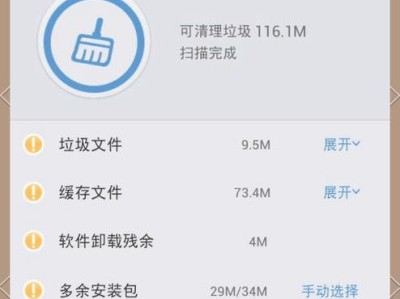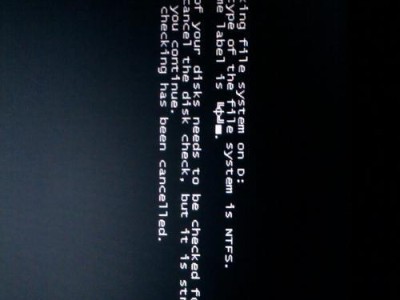在购买一台全新的电脑后,我们通常需要将操作系统安装到电脑中才能正常使用。而使用光盘来装系统是一种常见且简便的方法。本文将为大家提供一份全面的指南,详细介绍如何使用新电脑光盘装系统的步骤和注意事项。

一、准备工作:确保你已备份重要数据
在进行系统安装前,首先要确保你已经备份了重要的文件和数据。由于安装系统会清空硬盘上的所有数据,备份可以避免数据丢失的风险。
二、插入光盘:将光盘放入电脑光驱
取出系统光盘,并轻轻地将其放入电脑的光驱中。确保光盘已经正确插入,然后关闭光驱的盖子。
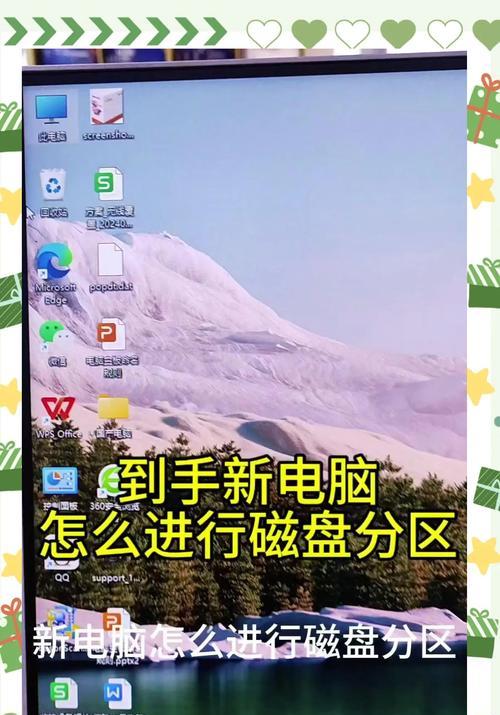
三、重启电脑:关闭并重新启动电脑
点击电脑屏幕右下角的“开始”按钮,选择“关机”并点击“重新启动”。这将关闭电脑并开始重新启动过程。
四、进入BIOS设置:按照提示进入BIOS菜单
电脑重新启动后,屏幕会显示一条提示信息,告诉你如何进入BIOS菜单。根据提示,通常是按下“F2”、“F10”或“Delete”键进入。
五、调整启动顺序:将光盘驱动器设置为首选启动设备
在BIOS菜单中,使用方向键选择“Boot”选项,并找到“BootOrder”或类似的选项。将光盘驱动器移动到列表的顶部,然后保存并退出BIOS设置。

六、重启电脑:电脑将从光盘启动
关闭电脑,并重新启动它。现在,你的电脑将从光盘启动,系统安装程序将自动开始运行。
七、选择语言:选择你偏好的语言
系统安装程序会显示一个语言选择界面。使用键盘上的方向键选择你喜欢的语言,并按下回车键确认选择。
八、接受许可协议:阅读并接受许可协议
在继续安装之前,你需要阅读并接受许可协议。阅读协议的内容后,点击“我同意”或类似的按钮以继续安装过程。
九、选择安装类型:选择适合你的安装类型
系统安装程序会显示几个安装类型,例如“完全安装”、“自定义安装”等。根据你的需求和情况,选择适合的安装类型。
十、选择安装位置:选择你要安装系统的磁盘
如果你的电脑有多个磁盘或分区,系统安装程序会显示它们的列表。选择你想要安装操作系统的磁盘,并点击“下一步”继续。
十一、系统安装:等待系统安装完成
现在,系统安装程序将开始复制文件和设置必要的配置。等待安装过程完成,这可能需要一些时间。
十二、设置用户名和密码:为你的系统设置登录凭据
安装完成后,系统会要求你设置一个用户名和密码。输入你想要使用的用户名和密码,确保记住它们以便将来登录电脑。
十三、完成安装:重启电脑并进入新系统
当所有设置都完成后,系统会提示你重新启动电脑。点击“完成”或类似按钮,然后等待电脑重新启动。此时,你已经成功使用光盘安装了新的操作系统。
十四、更新驱动程序:确保电脑正常工作
一旦进入新系统,你可能需要更新一些驱动程序以确保电脑的正常运行。访问电脑制造商的官方网站,下载并安装最新的驱动程序。
十五、恢复数据:将备份的数据还原到新系统
最后一步是将之前备份的数据还原到新的操作系统中。使用备份工具将文件和数据复制到正确的位置,确保一切都正常。
使用新电脑光盘装系统是一个相对简单而又常见的过程。通过按照本文提供的步骤,你可以轻松完成这项任务,并享受全新系统带来的畅快体验。记住,在安装系统之前备份数据,选择正确的安装类型和磁盘位置,以及更新驱动程序和恢复数据是确保顺利完成安装的关键步骤。祝你好运!